本节课给大家分享的是PPT自定义工作界面,让我们重新认识和规划我们的PPT界面。 将会讲到的知识点:快速访问工具栏,文件选项卡,功能区 快速访问工具栏: 文件选项卡: 功能区:(每个......
2021-06-25 462 PPT自定义工作界面
如果我们使用的ppt幻灯片主题中的背景无法满足需求,我们可以在ppt2019幻灯片中自定义设置背景样式,今天我们就来学习一下给ppt2019幻灯片设置背景样式的操作。
步骤1:打开PowerPoint文件,切换至“设计”选项卡,单击“自定义”组内的“设置背景格式”按钮,如图1所示。
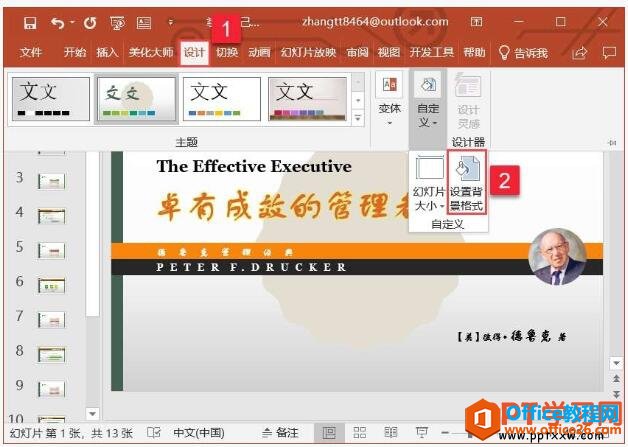
图1
步骤2:此时,即可在PowerPoint界面右侧打开“设置背景格式”对话框,单击选中“纯色填充”单选按钮,然后单击“颜色”下拉按钮选择填充颜色,并调整其透明度,最后单击“应用到全部”按钮,如图2所示。
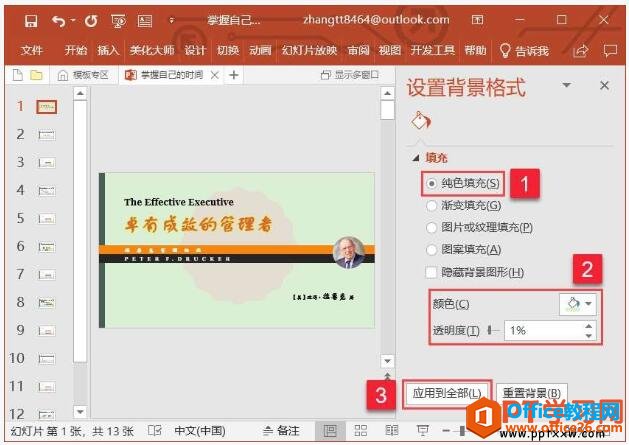
图2
步骤3:关闭“设置背景格式”对话框,幻灯片的背景格式如图3所示。
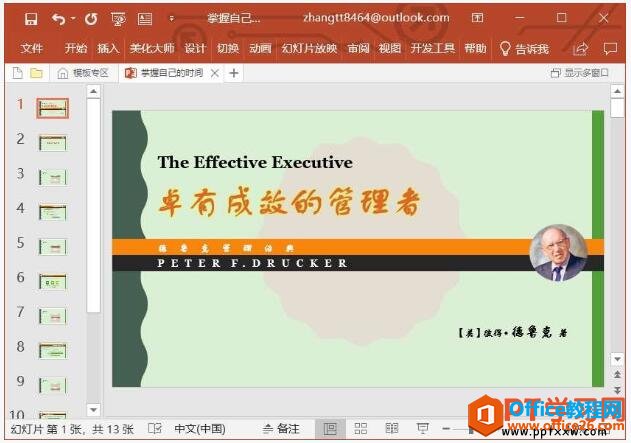
图3
上面我们通过一个实例为大家介绍了如果设置ppt幻灯片的背景样式,我们给幻灯片设置了一个纯色的背景,我们还可以给ppt幻灯片设置渐变填充、图片、纹理填充、图案填充的背景,具体操作很简单,只需要在步骤二中选择不同的选项即可。
标签: 如 何在 PPT 2019 幻灯 片中 自定义 设置 背景
相关文章
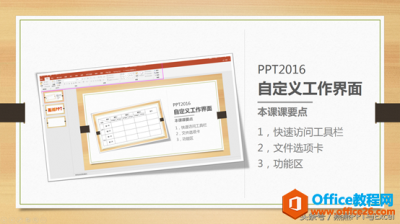
本节课给大家分享的是PPT自定义工作界面,让我们重新认识和规划我们的PPT界面。 将会讲到的知识点:快速访问工具栏,文件选项卡,功能区 快速访问工具栏: 文件选项卡: 功能区:(每个......
2021-06-25 462 PPT自定义工作界面
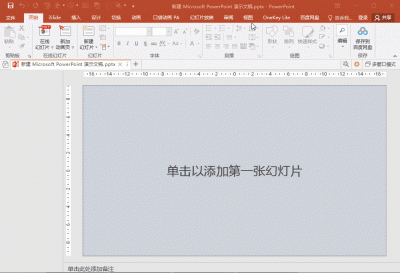
这篇文章跟大家分享如何利用PPT幻灯片制作倒计时视频。 操作步骤: 1.打开一个空白PPT文件,进入幻灯片编辑界面,在视图选项卡母版视图功能组中单击幻灯片母版按钮,切换到幻灯片母版......
2021-06-25 758 如何,利用,PPT,幻灯片,制作,倒计时,视频,这篇,
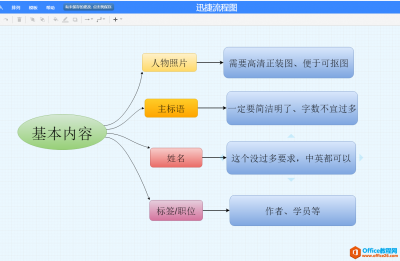
作为职场中人,手中怎会少的了PPT了,不管是制作总结报告,还是其他的场合中我们都需要有介绍页面的,为了不让自己的介绍页面落后于别人,所以今天小编就为大家分享一下关于介绍页的......
2021-06-25 56 PPT介绍页面
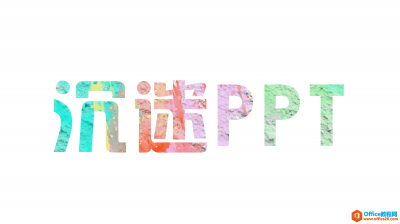
现在先展示下今天要讲的内容教程,是把字体镂空了(也可以理解为字体的一笔一划被我们抠出来,然后我们就可以透过笔画看到下面我们放置的图片)。 镂空字制作效果图1 镂空字制作效果......
2021-06-25 335 PPT制作镂空字
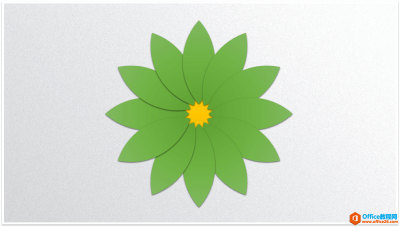
本节课给大家分享的是环形的制作方式,是使用了一种快捷的制作方法的,可能有些同学还在用一些非常繁琐的方法在制作这样的一些圆环形。 咱们来看下这些环形是怎么使它们的角度,间距......
2021-06-25 833 PPT制作圆环形